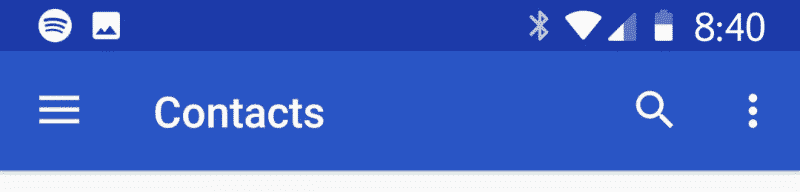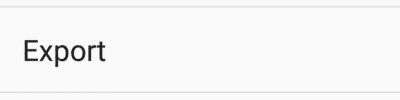Inhoudsopgave:
- Hoe te Android contacten te importeren in Outlook met behulp van CSV-bestand?
- Handige manier om Android-adresboek naar VCF-bestand te exporteren
- Hoe Android-telefooncontacten te synchroniseren met Outlook?
- Veel gestelde vragen.
Werk-/persoonlijke nummers en adressen zijn een integraal onderdeel voor het onderhouden van de dagelijkse communicatie. Vanwege het gebruik van verschillende apparaten, het is gemakkelijk voor de lijst om onsamenhangend te worden. evenzo, het is gebruikelijk om e-mailgebruik te migreren naar een desktopapparaat. En er zijn geen voordelen aan het handmatig maken van een nieuwe lijst met contacten. gelukkig, Android-gebruikers kunnen telefoonnummers en e-mailadressen overzetten naar Outlook. De telefoonnummers en adressen zijn overal beschikbaar waar het e-mailaccount werkt. Dit kan ook als back-up dienen.
nutsvoorzieningen, er zijn veel belangrijke voordelen van het bulksgewijs importeren van contactgegevens van Android-apparaten:
- Beschikbaarheid – Het wordt gemakkelijker om contactgegevens te organiseren en bij te werken.
- Back-up – Bewaar een back-up van de bestanden voor het geval het apparaat verloren gaat.
- Tijd besparen – Gooi het gedoe van het handmatig importeren van elk contact weg door het in te typen. Dit kan vervelend worden met honderden namen en e-mailadressen.
Er zijn twee manieren om de overdracht uit te voeren:: handmatig via CSV-bestanden of met behulp van speciale programma's die automatisch zal doen. achteloos, de volgende instructies die hier worden gegeven, maken het eenvoudig om contacten over te zetten van een Android-apparaat.
Methode 1: Android-contacten importeren naar Outlook via CSV-bestandssysteem
Een veelgestelde vraag die veel mensen stellen, is hoe ze contactgegevens van Android kunnen krijgen. De oplossing is om een CSV-bestand over te zetten. Het is eenvoudig en vertrouwt op de functies die beschikbaar zijn op het Android-apparaat.

Zodra de app is geïnstalleerd, de functie staat waarschijnlijk in het instellingenmenu. Kies ervoor om de informatie in CSV-indeling te exporteren. De app genereert het CSV-bestand, en de volgende stap is om het op verschillende manieren naar de computer over te brengen, van het verzenden via e-mail, USB-overdracht gebruiken, en meer.
Lees meer over het exporteren van contacten vanuit Android.
De nummers en adressen moeten worden gekopieerd naar Microsoft Outlook. Dus, open de desktop-app. Vanuit het hoofdmenu, klik op het tabblad Bestand. Zoek Open & Exporteer en klik erop om de importwizard te bekijken.

Kies Importeren uit een ander programma of bestand, en specificeer het bestand dat moet worden geïmporteerd als door komma's gescheiden waarden (CSV). Na dit, blader naar de gegenereerde lijst van het Android-apparaat en stuur deze naar de computer. Houd er rekening mee dat het belangrijk is om te controleren of de namen en adressen niet eerder zijn opgeslagen, omdat dit enige overlappingen kan veroorzaken. Dat is het. De details zijn nu beschikbaar voor gebruik.

Gezien het feit dat er verschillende versies van Microsoft Outlook, kan er een bezorgdheid dat de stappen verschillend zal zijn. Graag, dat is niet het geval. Bijvoorbeeld, om contacten van Android naar Outlook te exporteren 2013 men zal soortgelijke stappen moeten nemen als bij versies 2016 en 2010. Bovendien, kan een gebruiker een Android-apparaat gebruiken om de gegevens over te dragen, niet alleen een telefoon. Bijvoorbeeld, tablets werken ook.
Opties en Alternatieven
Er zijn veel programma's en tools gelanceerd met de belofte om het overdrachtsproces van Android-contacten snel en pijnloos te maken. Een snelle online zoektocht zal veel opties onthullen. Sommige tools moeten op beide apparaten worden geïnstalleerd, of slechts één apparaat. De tools kunnen sommige stappen elimineren, zoals het moeten verzenden van het gegenereerde CSV-bestand vanuit de contacten-app.
Nog steeds, het is niet absoluut noodzakelijk om een betaalde oplossing te gebruiken. Tenzij er veel apparaten zijn, en de handmatige stappen kunnen veel tijd kosten.

Gezien het feit dat er verschillende versies van Microsoft Outlook, kan er een bezorgdheid dat de stappen verschillend zal zijn. Graag, dat is niet het geval. Bijvoorbeeld, om contacten te exporteren vanuit android naar Outlook 2013 men zal moeten soortgelijke stappen als voor de versies van de te nemen 2016 en 2010. Bovendien, kan een gebruiker een Android-apparaat gebruiken om de gegevens over te dragen, niet alleen een telefoon. Bijvoorbeeld, de tablet zal zo goed werken.
Door het nemen van alles in overweging, beheren van persoonlijke lijst met contacten met Microsoft Outlook is zeer gemakkelijk en aangenaam. In aanvulling op deze, men hoeft geen nieuwe lijst met contacten te maken dankzij de gids over hoe contacten van Android-telefoon naar computer te verplaatsen met behulp van Outlook.
Er zijn twee belangrijke manieren om dat te doen: handmatig via CSV-bestanden of met behulp van speciale programma's die automatisch zal doen. achteloos, Volg de instructies die in het artikel en het eenvoudig zal zijn om de contacten Android-apparaat kunnen transfereren.
Methode 2: Importeer contacten van Android naar Outlook op pc met behulp van een VCF-bestand
De volgende methode biedt een intuïtief proces om Android-contacten te migreren:.
-
- Open de Contacten toepassing. *
- Druk op menupictogram drie-lijn in de linkerbovenhoek
- Kraan Instellingen
- Kraan Exporteren onder Beheer contacten
- kiezen rekening om contact te exporteren
- Kraan Exporteren naar VCF bestand (virtueel contactbestand), geef de naam voor contects bestand en tik Opslaan
- Open de map met de naam downloads thentap en houd op geëxporteerde VCF bestandsnaam
- Kraan Delen (drie stippen icoon) en kies de juiste optie om contacten bestand overbrengen naar uw pc met Microsoft Outlook. **
- Download installeren en uitvoeren Outlook-contactpersonen importeren software
- Gebruik deze instructie aan VCF-bestand importeren in Outlook.
* – Afhankelijk van het systeem build van deze app kan via zijn Mensen > Adresboek of Telefoonboek
** – U kunt Google Drive gebruiken of e-mail contacten bestand als bijlage, Breng het CSV-bestand over naar de pc. Nu is alles klaar om de contacten te importeren.
Methode 3: Android-telefooncontacten synchroniseren met Outlook
De eenvoudigste manier om details van een Android-telefoon naar Outlook te synchroniseren, is door de Outlook-toepassing te installeren. Vind het door ernaar te zoeken op Google Play. Na het installeren, het is nodig om de toestemming en toegang bij te werken, de app toegang geven tot de contacten op het apparaat.
Gebruik de volgende stappen om de app meer rechten te geven en synchronisatie in de Outlook-app in te schakelen.
-
- Installeer de Outlook Android-app.
- Geef toestemming door naar Instellingen . te gaan > Apps > Vooruitzicht (vind de app in de lijst) > Rechten > Contacten > Toegang te verlenen.
- Synchronisatie inschakelen in Outlook. Start de Outlook-app > Tik op het menu om naar Instellingen te gaan> Kies het Outlook-account (waar contacten aan toe te voegen) > Schakel Contacten synchroniseren in.
- Installeer de Outlook Android-app.
Alternatieve methode om contacten uit Samsung MS Outlook op hetzelfde Android-apparaat te importeren
- Zorg ervoor dat Outlook- en Samsung-contacten zijn gesynchroniseerd:
– Op uw Samsung Android-apparaat, Ga naar “Instellingen” > “Accounts en back-up” > “Rekeningen.”
– Selecteer uw Samsung-account en zorg ervoor dat de “Contacten” optie is ingeschakeld.
– Open de Outlook-app op uw Android-apparaat en log in met hetzelfde Microsoft-account dat u voor Outlook op uw computer gebruikt.
– Tik op het menupictogram in de linkerbovenhoek en selecteer “Instellingen.”
– Onder “Rekening,” tik op uw Microsoft-account en schakel de “Synchroniseer contacten” optie. - Contacten exporteren van Samsung:
– Open de app Contacten op uw Samsung-apparaat.
– Tik op het menupictogram met drie stippen in de rechterbovenhoek en selecteer “Instellingen.”
– Kraan “Exporteren” en kies “Exporteren naar .vcf-bestand.”
– Selecteer een locatie om het .vcf-bestand op te slaan, zoals de interne opslag van uw apparaat of een microSD-kaart. - Contactpersonen importeren in Outlook:
– Open de Outlook-app op uw Android-apparaat.
– Tik op het menupictogram in de linkerbovenhoek en selecteer “Instellingen.”
– Onder “Rekening,” tik op uw Microsoft-account en selecteer “Importeren.”
– Kies het .vcf-bestand dat u vanaf uw Samsung-apparaat hebt geëxporteerd en tik op “Importeren.” - Controleer geïmporteerde contacten:
– Zodra het importproces is voltooid, ga naar het “Contacten” sectie in de Outlook-app.
– Controleer of uw Samsung-contacten succesvol zijn geïmporteerd en zichtbaar zijn in de lijst.
Veel gestelde vragen
Hier volgen enkele veelgestelde vragen over het importeren en exporteren van Android-telefooncontacten.
Hoe exporteer ik contacten van mijn telefoon naar Outlook?
Er zijn twee benaderingen:. De eerste manier is om een VCF-bestand te genereren. Start de contacten-app, en bekijk de instellingenpagina om de exportoptie te vinden. Het is mogelijk om het VCF-bestand op vele manieren te verzenden: stuur een email, sluit de computer aan voor bestandsoverdracht, of stuur het zelfs via Bluetooth. Daarnaast, synchroniseer Outlook-contacten door de Outlook-toepassing te installeren.
Hoe breng ik contacten over van Samsung naar Outlook?
Samsung-telefoons draaien op Android. Volg gewoon de bekende stappen om Android-telefooncontacten te importeren. Volgende, genereer een VCF-bestand en verzend het. Alternatief, installeer Outlook op het Samsung-apparaat, en schakel synchronisatie met het account in.
Kun je Google Contacten overzetten naar Outlook??
Ja, het is mogelijk om Google-contacten importeren in Outlook. Microsoft raadt het gebruik van Gmail aan. Gmail starten, ga naar Contacten, klik op Meer, en kies Exporteren. Gebruik een compatibel formaat zoals CSV. Na het opslaan van het bestand, importeer de contacten met de Outlook-app. Dit is vrij eenvoudig. Klik op Bestand, en kies Een bestand importeren. Als de desktopversie van de app niet werkt, het is nog steeds mogelijk om details naar Outlook te krijgen. Meld u aan bij de Outlook Web-app. Selecteer mensen>Instellingen>Uploaden. Dit zou de informatie naar het account moeten krijgen. Daarnaast, voor Android-apparaten, de nummers en adressen zijn mogelijk al gesynchroniseerd. Het enige wat u hoeft te doen is de Outlook-app te installeren en u aan te melden bij het Microsoft-account. Nadien, synchronisatie inschakelen vanuit de Outlook-app. Dit zou Android-nummers en -adressen naar Outlook moeten exporteren.